Привет! Сегодня мы поговорим про технологию DLNA на телевизорах SAMSUNG и о том, как ее настроить. Сначала я коротко и популярно расскажу, что это вообще такое, а потом перейдем к главной теме статьи.
Если у вас есть опыт настройки на ТВ SAMSUNG DLNA, милости просим в комментарии с советами. Если же у кого-то будут вопросы или возникнут проблемы, также смело пишите нам!
Общая информация
Чтобы подключить телевизор к компьютеру или ноутбуку, есть специализированные программы от разработчиков производителя. Но есть и универсальный софт, совместимый со всеми моделями ТВ – Домашний медиа-сервер (UPnP, DLNA, HTTP).
Инструкция по работе с приложением доступна в формате видео:
Прежде» чем приступить к настройке, проверьте, что ваш телевизор и ПК подключены к одному маршрутизатору – кабелем или по Wi-Fi, неважно.
А теперь пошаговая инструкция по работе с программой Домашний медиа-сервер (UPnP, DLNA, HTTP), которая поможет подключить любой телевизор к компьютеру:
Как это работает | Безопасная отправка файлов на Galaxy S21
- Установите утилиту на ПК или ноутбук: скачайте архив и запустите установочный файл, далее следуйте подсказкам Мастера установки.
- Запускаем ПО и переходим в «Настройки», где в разделе «Медиа-ресурсы» нужно будет выбрать файлы, которые требуется открыть на ТВ. Чтобы разрешить доступ для всего контента, нужно поставить галочку в строке «Локальные диски».
- Чтобы получить возможность просмотра видео, фото и прослушивания музыки с внешнего накопителя, нажмите справа «Добавить» и отметьте нужное устройство.
Программы для SAMSUNG
Какие программы есть для этого производителя, чтобы подключить телевизор к ПК:
- SAMSUNG AllShare – домашний медиа-сервер для обмена и воспроизведения контента на устройствах, поддерживающих DLNA;
- SAMSUNG PC Share Manager – медиа-сервер для объединения телевизора и внешнего устройства в сеть.
AllShare
Видео, которое расскажет о работе программы, смотрите тут:
Для» работы установите официальный media-server от SAMSUNG на компьютер или ноутбук и запустите его. Далее следуем подсказкам Мастера (после каждого шага жмем «Далее»):
- Проверить общий сервер.
- Включить устройство (иногда требуется активация AllShare на телевизоре).
- Настроить сеть устройства.
- Выбрать устройство для подключения и нажать «Подключиться». В конце жмем «Завершено».
- Выбираем «Настройки папки»;
- Устанавливаем общую папку – в ней будет файлы для воспроизведения;
- Задаем папку для сохранения – здесь будет храниться контент, переданный с других устройств;
- Переходим в «Настройки прав»;
- Разрешаем доступ подключенному телевизору;
Использование ПО актуально там, где нет роутера. Телевизор и ПК соединяются напрямую кабелем или по Wi-Fi (конечно, при условии, что оба устройства оснащены беспроводным модулем).
После подключения обоим устройствам нужно задать IP адрес. Это делается в «Центре управления сетями…» в свойствах подключения. Например, для ПК задаем адрес 192.168.1.1, а для ТВ 192.168.1.2. Маску подсети оставляем одинаковой – 255.255.255.0.
Теперь можно запускать установленную программу и делать следующее:
- В списке выбираем нужную папку с файлами;
- Сверху нажимаем на значок папки с зеленой галочкой;
- Далее кликаем «Общий доступ», потом «Установить политику устройства»;
- Изменяем статус на «Принято» и жмем «Установить измененное состояние».
Windows Media Player
Чтобы подключить ТВ к ПК и просматривать на большом экране любой контент с помощью технологии DLNA, необязательно скачивать стороннее ПО – можно воспользоваться инструментом Windows. Это стандартный проигрыватель звуковых и видеофайлов для ОС Windows.
Вот инструкция на примере «семерки»:
- Подключаем ТВ и компьютер или ноутбук к одной сети – кабелем или «по воздуху». Можно выполнить соединение напрямую, без использования маршрутизатора – в таком случае нужно задать обоим устройствам IP адрес (как в прошлой инструкции).
- Запускаем проигрыватель и выбираем вкладку «Поток». В выпадающем меню разрешаем все действия: «Разрешить доступ через Интернет к домашней библиотеке мультимедиа…», «Разрешить удаленное управление проигрывателем…», «Включить потоковую передачу мультимедиа в домашней группе…».

Возможно, Samsung AllShare и не является настолько популярной и технически совершенной функцией, как AirPlay от Apple, однако она весьма широко используется для беспроводного обмена мультимедийным контентом между устройствами, гордо носящими на своем борту логотип знаменитого южнокорейского гиганта.
Что это такое?
С помощью этой функции вы легко можете просматривать на большом экране ТВ видеоролики или фотографии, только несколько минут назад снятые бортовой камерой вашего смартфона, а также прослушивать свои любимые музыкальные композиции. И для этого от вас потребуется совсем немного усилий: всего лишь нескольких нажатий на необходимые кнопки.

Данная фича потенциально позволяет наладить обмен файлами между настольными компьютерами, телефонами, телевизорами и планшетами, однако проще всего обеспечить связь между смартфонами линейки Galaxy (например, S II или S III) и фирменными приемниками Smart TV. Дело в том, что модуль All Share уже заранее встроен в эти устройства, поэтому обмениваться медиаконтентом между ними можно без дополнительного приобретения аппаратных средств и установки специального программного обеспечения.
Если вы являетесь одним из таких счастливчиков, то налаживание беспроводной связи займет у вас совсем немного времени, после чего вы сможете наслаждаться просмотром своих семейных фотографий или видео на огромном экране в гостиной.
Рассмотрим пошаговую инструкцию процесса настройки подобного обмена.
1. Настраиваем на смартфоне

Настройка на Galaxy S3
Первым делом убедитесь, что ваш смартфон и SMART-ТВ подключены к общей домашней сети Wi-Fi, а также надежно синхронизированы между собой. Иначе вам никак не удастся наладить между ними связь и обеспечить беспроблемную трансляцию медиаконтента.
- Входим в меню смартфона. Последовательно переходим во вкладки Settings (Настройки), More settings (Дополнительные настройки), Nearby devices (Доступные устройства) и активизируем пункт File sharing (Обмен файлами).
- Запускаем встроенное приложение AllShare, которое должно находиться в списке предустановленных программ. Если вы первый раз активируете данную функцию, то вам потребуется пройти процедуру регистрации, то есть создать свою собственную учетную запись. Если вам уже приходилось ранее использовать AllShare, то для входа в систему вам достаточно будет ввести в специальные окошки свой ник (адрес электронной почты) и пароль.
2. Настраиваем умный телевизор

AllShare Play на смарт телевизоре
- Включаем «умный» Samsung. С помощью разноцветной кнопки, находящейся в центре пульта ДУ (возможно, кнопки с надписью Smart Hub), активируем фирменный сервис Smart Hub, предлагающий нам доступ к различным полезным мультимедийным приложениям.
- Активизируем приложение AllShare Play. Для входа в систему нажимаем красную кнопку с буквой А на пульте ДУ. В появившемся сервисном окне вводим все необходимые данные для входа в собственную учетную запись.
Демонстрация технологии на SGS III
3. Настраиваем обмен мультимедийным контентом между вашими устройствами
Существует два пути трансляции видеороликов, снимков и музыкальных тем на различные устройства.
Используя в качестве базового устройства Samsung SmartTV

Используем AllShare на телевизоре
В данном случае ваш смартфон можно будет отложить в сторону, а просмотр и прослушивание медиаконтента, хранящегося в его памяти, осуществлять посредством интерфейса телевизора. Используемая технология домашней локальной сети DLNA позволит вам просматривать и управлять содержимым памяти смартфона прямо с пульта ДУ.
Все, что от вас потребуется, — это выбрать одну предлагаемых из категорий приложения AllShare (картинки, видео или звук), а затем указать в списке доступных устройств ваш смартфон. После этого на экране телевизора появятся все мультимедийные файлы, относящиеся к данной категории.
При наличии качественной беспроводной сети, трансляция контента на телевизор будет осуществляться быстро и устойчиво. Для просмотра снимков можно использовать последовательное пролистывание или же особые функции (активируются кнопкой Tools), предустановленные в телевизоре (слайд-шоу, вращение, дополнительные эффекты, зум).
Во время проигрывания музыкальных композиций на экране отображается обложка альбома, а само приложение позволяет последовательно проигрывать весь плей-лист или только любимые темы. Управлять аудиобиблиотекой можно с помощью все той же кнопки Tools.
Используя в качестве базового устройства ваш смартфон

Allshare на смартфоне от Самсунг
Это наиболее часто используемый способ просмотра мультимедиа на большом экране. Чтобы добиться устойчивой передачи данных вы должны сначала войти в свою учетную запись на на обоих устройствах, а также обеспечить надежную связь по Wi-Fi между ними.
Для передачи мультимедийного контента вам необходимо на смартфоне активировать конкретный видео- или аудиоролик, музыкальную тему или фотографию, которые вы хотите отправить на SMART-телевизор. В правом верхнем углу дисплея появится специальный значок в виде иконки монитора, который будет сигнализировать о том, что выбранный вами файл может быть отправлен на внешнее устройство. После того как вы нажмете на иконку, начнется автоматическая трансляция файла.
В момент демонстрации контента вы можете использовать свой смартфон в качестве пульта дистанционного управления, инициируя быструю прокрутку ролика, меняя громкость звука или размер снимка.
Следует отметить, что даже если у вас пока нет Samsung SmartTV, вы все равно сможете наслаждаться беспроводной передачей данных от смартфона Galaxy на более простой LCD-приемник. Для этого вам понадобится приобрести в магазине беспроводный адаптер AllShare Cast и подключить его к телевизору.
После того как ваш смартфон наладит связь с адаптером, появится возможность просматривать картинку с экрана мобильного гаджета на большом экране телевизора.
Более подробную информацию об этой технологии вы можете найти на официальном сайте самсунг.
Всем привет! После почти двухнедельной паузы, продолжаю интересный и весьма трудоемкий процесс написания полезных статей в блог. Конечно, хотелось бы чаще радовать вас выходом нового материала. Но увы, не всегда получается так, как мы этого хотим. Но главное не сдаваться, как говорится, через тернии к звездам.
И сегодня мы поговорим о том, как можно связать воедино телефон либо планшет и «умный» телевизор Samsung. На самом деле, для этой цели существуют множество различных программ, но мы затронем лишь одну: маленькую, простою и удобную.
Итак, встречайте — приложение Allshare для Андроид устройств. Скажу сразу, что оно работает только на аппаратах компании Samsung и сразу предустановлено в систему.
На данный момент Allshare используются на более старых версиях гаджетов, поскольку на современных смартфонах и планшетах уже используется новое приложение, которое называется Samsung Link. В нашем случае это сильно ничего не меняет, разве только логотипы разные:
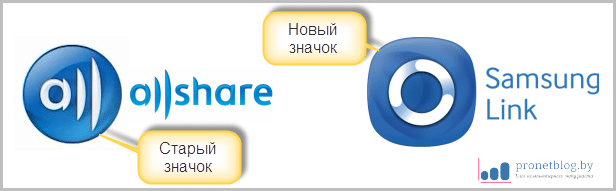
Из нововведений в Samsung link, можно лишь отметить возможность хранения файлов в «облачных» сервисах, таких как Dropbox и OneDrive. Но сейчас мы об этом говорить не будем, так как на эту тему будет отдельная статья. Так что не пропустите.
Итак, переходим непосредственно к изучению и настройке приложения Allshare для Андроид. Давайте ответим на главный вопрос — для чего оно вообще нужно и чем может быть полезно нам? На самом деле все просто, как белый день.
С его помощью можно смотреть мультимедиа файлы, которые хранятся у вас на телефоне, прямо на экране телевизора. При чем процесс этот не требует никаких специальных настроек и заумных действий.
Нужно лишь пару раз коснуться экрана вашего смартфона, либо планшета и все готово. Если не верите автору статьи, посмотрите видео:
Ну что же, предлагаю переходить к практике. Автор статьи все будет показывать на примере своего скромного, битого жизнью и временем телефона Samsung Galaxy Ace (GT-S5830i):
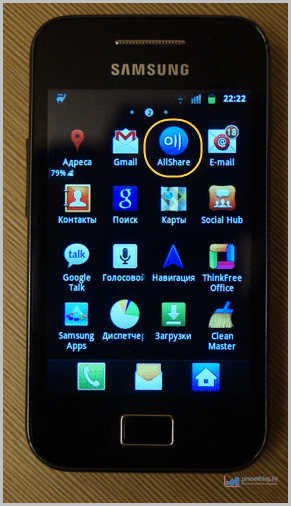
Как уже говорилось выше, устанавливать ничего не надо, программа установлена в устройстве изначально, с завода. Считаю это очень удобным моментом для пользователя.
Кстати, стоит упомянуть тот момент, что для правильной работы всей системы, необходимо чтобы ваш телевизор и телефон (планшет) были подключены к одной локальной сети. Как это сделать, очень подробно рассказано здесь и здесь.
Теперь запускаем само приложение, открывается вот такое незамысловатое окошко:

Здесь, как видите, все очень просто. Вам предлагается всего два варианта действий:
- Воспроизвести файл на ТВ, который хранится на самом телефоне.
- При помощи смартфона воспроизвести файлы на тв с компьютера.
Для второго варианта необходимо, чтобы на компе был установлен медиа-сервер Allshare PC. Это программа, которая выполняет функцию объединения всех домашних устройств Samsung в одну сеть.
Но сейчас нам интересен именно первый вариант. Поэтому, если хотите, можете нажать на кнопку «Настройки» и посмотреть что там к чему:
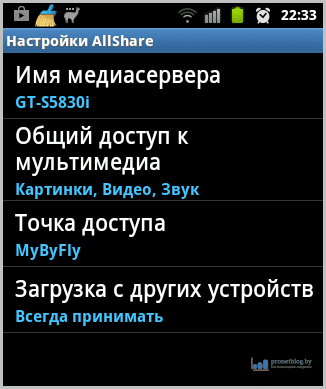
Как видите, здесь тоже все очень просто, доступно всего лишь пару пунктов. Комментировать особо нечего, итак все понятно. Идем дальше.
Нажмите на пункт «Воспроизвести файл на другом проигрывателе» и выберите нужный тип контента:

Для примера, автор статьи выбрал «Видео». После этого приложение Allshare просканирует весь телефон на наличие видео файлов и выдаст результат:
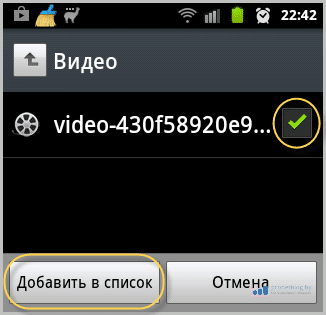
Как видите, нашелся только один видео ролик. Ставим галочку напротив его и нажимаем кнопку «Добавить в список».
В следующем окне нужно выбрать устройство, на котором хотите отображать выбранный файл. В нашем случае, это телевизор Samsung UE40ES6100:
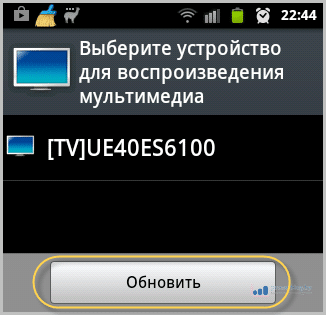
Если же поле выбора устройств у вас пустое, нажмите на кнопку «Обновить» для повторного поиска.
Вот собственно и все. Теперь жмите на кнопку воспроизведения и видео начнет транслироваться на телик:
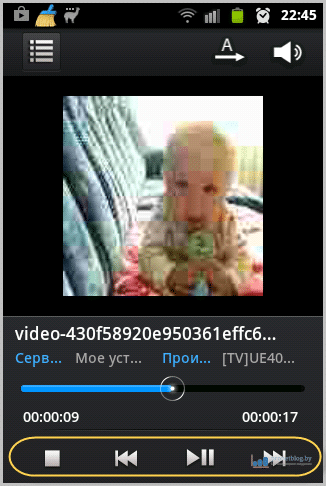
Как видите, доступны функции перемотки и паузы. Также отображается время воспроизведения, есть возможность регулировки уровня звука и т.д.
Пока мы с вами разбирались с управлением, на телевизоре уже автоматически началось воспроизведение файла:
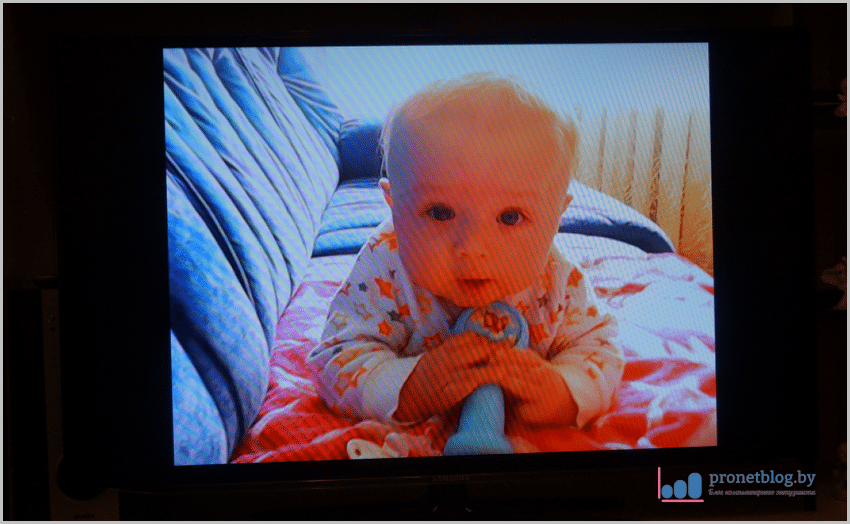
Кстати, это мой сынуля Владик, которому уже скоро будет девять месяцев и которого я очень сильно люблю. Так что знакомьтесь.
При первом запуске, возможно ТВ выдаст сообщение о разрешение доступа к нему, ответьте утвердительно. Ну что же, мы рассмотрели способ запуска просмотра файлов на телевизоре с телефона при помощи приложения Allshare для Андроид.
А теперь я покажу вам еще один способ. Но на этот раз, просматривать содержимое смартфона будем уже напрямую с телевизора.
Для этого запустите меню Смарт Хаба и выберите виджет Allshare (Samsung Link):
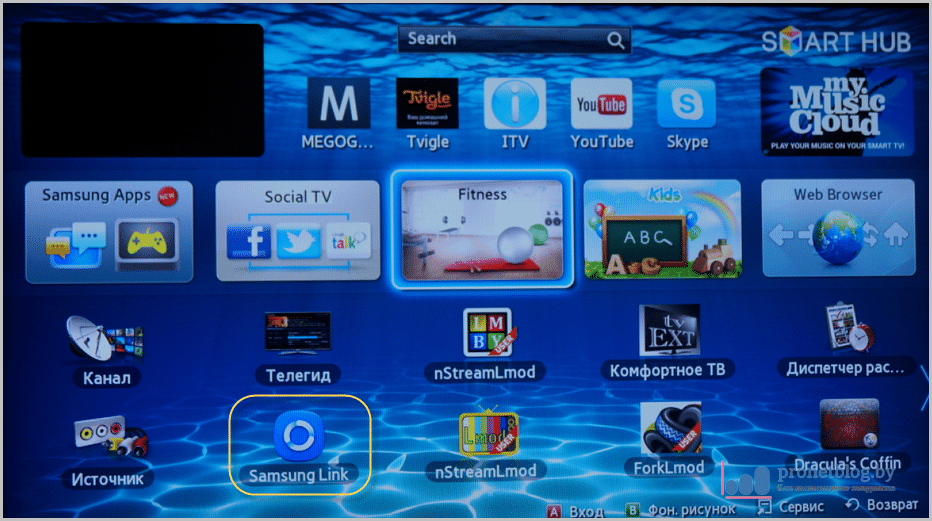
В открывшемся меню находим наш смартфон, либо планшет и нажимаем на него:
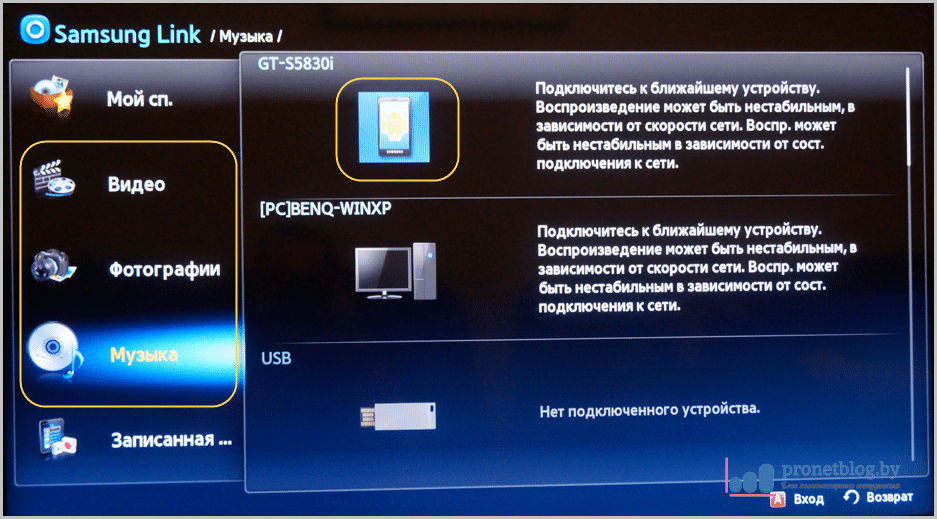
А дальше все по аналогии с телефоном. Посмотрите на скриншот и все сразу поймете:
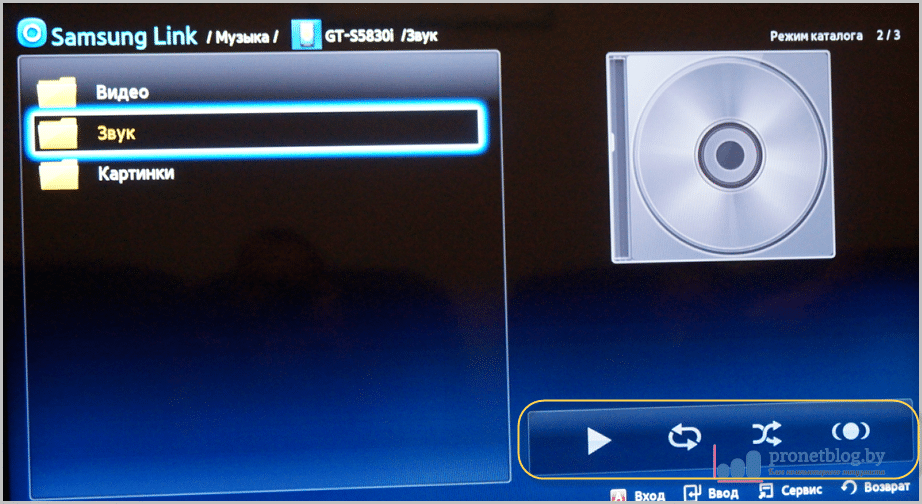
Ну что, на этом статья подходит к завершению. Давайте подводить итоги. Что можно в общем сказать о приложении Allshare для Андроид.
Считаю, что оно отлично справляется со своей главной, да и пожалуй единственной функцией — просматривать файлы с телефона, либо компьютера на телевизоре.
Возможно кто-то скажет, что программа бедновата на функции и будет прав. Но нужны ли они для новичка, или неискушенного пользователя, который и так с трудом делает первые шаги, в настройке своей домашней медиа-сети? Думаю, вряд ли.
Единственным минусом, который можно отметить, так это то, что данное приложение работает только на устройствах фирмы Samsung. Естественно, что сей факт существенно сужает круг пользователей. Но это уже маркетинговая политика, которая нам, простым смертным, не подвластна.
А сейчас, поскольку в этой статье автор затронул тему детей, посмотрите прикольное про них. Но предупреждаю, смотреть нужно обязательно со звуком.
Источник: planshet-info.ru
Особенности Android Marshmallow, о которых вы могли не знать — AndroidInsider.ru


Социальная сеть Facebook является сегодня самой популярной в мире, поэтому неудивительно, что соответствующее мобильное приложение установлено у огромного количества пользователей. Мобильный клиент позволяет вам получать уведомления о новых лайках, постить фотки своей еды и всегда оставаться на связи с друзьями. Однако взамен это приложение потребляет огромное количество системных ресурсов и значительно уменьшает срок работы мобильного гаджета от батареи. Согласно ежегодному отчёту App Report 2015 AVG Android App Report, именно мобильный клиент Facebook занимает верхние строчки в хит-параде самых прожорливых программ на платформе Android.
Альтернатива. Используйте мобильную версию Facebook в любом современном браузере. Функциональность отличается ненамного, зато отсутствуют раздражающие уведомления и стремительно тающая батарея.
The Weather Channel и другие погодные приложения

The Weather Channel — отличный пример того, как на самой простой функции — отображении прогноза погоды — разработчики умудряются выстроить целый мегакомбайн. Здесь вы увидите и анимированные обои, и метеорологические карты, и букет интерактивных виджетов, и бог знает что ещё. Всё это хозяйство сидит в оперативной памяти устройства, каждые пять минут стучится в интернет и, разумеется, самым бессовестным образом съедает заряд вашей батареи.
Альтернатива. Выгляните в окошко — вы получите гораздо более надёжную информацию, чем то, что показывает виджет рабочего стола. Если необходим прогноз, то Google предоставит вам самое надёжное предсказание на неделю вперёд.
AntiVirus FREE и другие антивирусные программы
Дискуссия о том, нужны ли антивирусные программы на устройствах под управлением Android, иногда бывает довольно горячей. Я придерживаюсь мнения, что если вы не получаете root-права на устройстве и не устанавливаете взломанные программы из сторонних сомнительных источников, то антивирус вам не нужен. Компания Google бдительно следит за содержимым своего магазина и моментально удаляет из него все потенциально опасные элементы, поэтому всегда активный мониторинг антивируса будет только зря тормозить ваш смартфон или планшет.
Альтернатива. Если возникли всё-таки сомнения в здоровье гаджета, то установите антивирус, просканируйте, а затем удалите его.
Clean Master и другие оптимизаторы системы
Вера в чудеса является самой главной движущей силой для распространения разных «очистителей» и «оптимизаторов». Мол, сотни лучших программистов Google не смогли довести свою систему до ума, а вот этот изобретатель-одиночка взял и сделал! Спешим вас расстроить: большинство подобных приложений либо вообще ничего не делают, либо наносят только вред. Очистить кэш, удалить остатки старых программ можно и встроенными системными инструментами. Очистка же памяти на самом деле только замедляет запуск программ и работу Android вместо обещанного создателями утилит ускорения системы.
Альтернатива. Используйте имеющиеся в Android инструменты для очистки кэша приложений. Забудьте об оптимизации памяти.
Дефолтный браузер
Некоторые производители и разработчики сторонних прошивок снабжают свои творения специальными версиями браузера. Как правило, в них намертво вшиты ссылки на сайты рекламодателей и другой ненужный вам контент. Кроме этого, никто не может поручиться, что такой браузер не сливает вашу информацию налево. Лучше никогда не использовать подобную программу и вообще, если это возможно, удалить её из системы.
Альтернатива. Для Android существуют десятки хороших браузеров, но самым надёжным и быстрым является, несомненно, Google Chrome. Он функционален, обладает поддержкой самых современных веб-технологий, умеет экономить мобильный трафик и обладает простым и понятным интерфейсом.
А какие приложения вы считаете самыми вредными на платформе Android?
Впрочем, это, конечно, отдельная тема для дискуссий, мы же сегодня расскажем вам о нескольких особенностях новой версии Android.
Поддержка 4K
Nexus 6P оснащен QHD-дисплеем — это максимальное разрешение в линейке Nexus наряду с Nexus 6. Однако Android 6.0 имеет поддержку 4K-дисплеев. Другими словами, весь интерфейс подгружается в оригинальном разрешении, однако Marshmallow увеличивает его до 4K при просмотре контента высокого разрешения.
Верифицированная загрузка
Во время загрузки девайс предупредит вас о том, вносились ли в прошивку и операционную систему какие-либо нестандартные изменения, включая взлом.
Данная функция позволит делиться контентом с конкретным лицом. Это ускорит и существенно упростит весь процесс передачи понравившейся информации другим пользователям. Между тем разработчикам требуется оптимизировать свои программы для поддержки Direct Share.
Поддержка Bluetooth-соединения со стилусом
Теперь у вас появилась возможность создать пару между вашим устройством и стилусом с помощью Bluetooth-соединения, что позволит более точно определять координаты стилуса. В дополнение, если стилус имеет, например, кнопку, система будет соответственно реагировать на нажатия.
Умное выделение текста
Теперь при выделении текста вам не придется тянуться пальцем в верхнюю область экрана, чтобы скопировать что-либо. Выделив текст, выскочит диалоговое окно, с помощью которого можно скопировать, вырезать, вставить текст, а также перевести его с помощью Google Translate (приложение Translate должно быть установлено на устройстве).
Ссылки на приложения
Переход по ссылке на YouTube или любой другой сайт, как правило, приводит лишь к переходу к вашему браузеру, где открывается мобильная версия сайта. Теперь в настройках для каждого приложения можно прописать домены, и в случае, если вы перейдете по ссылке с совпадающим доменом, например, m.youtube, вас автоматически перебросит в приложение YouTube. Удобно.
Поддержка Hotspot 2.0
Поддержка Hotspot 2.0 появилась в iOS еще с выходом седьмой версии. К нам же добралась столь славная функция только сейчас. Суть её заключается в том, что теперь вам не нужно будет вводить пароль при подключении к сертифицированной общественной точке доступа Wi-Fi. Ваша задача — иметь при себе сим-карту, технология всё сделает за вас.
Bluetooth SAP
SAP (SIM Access Profile) позволит использовать встроенный в автомобиль телефон для совершения звонков через ваш смартфон. Достаточно лишь подключить девайс по Bluetooth к автомобилю.
Поддержка MIDI
Любители музыки, возрадуйтесь! Компания добавила поддержку MIDI-клавиатур. Это позволит использовать систему в качестве пульта управления.
По материалам phonearena
Приветствую друзья, у нас на разбор попала прога Direct Share, которую вы можете встретить в телефоне на Андроид от Samsung. Моя задача — узнать что это за приложение, зачем оно нужно.. я все узнаю и напишу простыми словами. Поехали разбираться!
Direct Share — что это такое?
Итак, покопавшись в интернете я выяснил:
Direct Share — функция для обмена данными с другими людьми.
Четкого нормального описания я в интернете не нашел. Однако, прочесавши много форум 4PDA, я понял следующее:
- Direct Share оказывается не является фирменной функцией Самсунга. Она появилась в Android Marshmallow, то есть она есть в самой операционке. Поэтому может встречаться и на других телефонах.
- Да, это именно функция. Не программа.
- Принцип работы #1: вы выбираете текст, ссылку, файл или что-то другое. Потом нажимаете правой кнопкой, выбираете пункт Поделиться. Далее выбираете приложение, которое поддерживает Direct Share, например WhatsApp, Telegram. Потом выбираете контакт в приложении и отправляете.
- Принцип работы #2: все тоже самое, только вместо приложения вы можете сразу выбрать контакт. Один пользователь написал что можно заранее создавать контакты и привязывать к ним приложения, например жена из телеграмма, друг из ватсапа.
- Также после нажатия Поделиться у вас может быть список частоиспользуемых контактов, что тоже очень удобно.
- Чтобы включить или отключить функцию, нужно открыть настройки, потом дополнительные функции. Внизу будет ползунок Direct Share.
- Если не пользуетесь, то можно спокойно отключить.
Вот функция в настройках:
Нашел интересное сообщение на форуме 4PDA:
Заключение
- Direct Share — способ поделиться контентом с контактом из приложения, которое поддерживает эту функцию.
- Само по себе название означает напрямую поделиться.
- Данная функция является системной. Удалить нельзя, можно отключить.
Надеюсь информация оказалась полезной. Удачи и добра, до новых встреч!
На главную! 18.07.2019 «> Читать! —>
Сейчас практически у каждого есть несколько компьютерных устройств. К таковым относятся: ноутбуки, персональные компьютеры, смартфоны, планшеты и так далее. И порой появляется потребность в передаче файлов с одного на другое, но что делать, если под рукой нет старого доброго USB-кабеля? В этой статье мы расскажем, как передавать данные с устройства на устройство по воздуху напрямую, используя SHAREit. Что это за программа, и что она умеет — именно об этом пойдет речь в статье.
Передача файлов
Бесплатная программа SHAREit имеет очень много функций, но в первую очередь поговорим о наиболее востребованной — о передаче файлов между гаджетами. Пользоваться ей довольно просто — вам необходимо установить программу на оба устройства, между которыми планируется передача файлов, после чего установить между ними соединение (делается это в приложении) и указать файлы, которые хотите передать. Вот так просто можно скинуть, например, фильм с компьютера на телефон. К слову, передача осуществляется довольно быстро, некоторые пользователи отмечают, что быстрее, чем через USB.
Просмотр файлов компьютера на телефоне
Мы уже начинаем понимать, что это за программа — SHAREit, и что она умеет, но это далеко не все функции. Сейчас поговорим о Remote View. Эта опция позволит каждому пользователю заходить через файловый менеджер на диск компьютера. Даже более того, войдя на диск, вы можете просматривать материал.
Стоит отметить, что фото и аудио запускаются на смартфоне без предварительной загрузки, но видеоматериал этого требует. В любом случае — это очень удобно.
Демонстрация фото со смартфона на компьютере
Установив программу SHAREit для компьютера и смартфона, вы можете воспользоваться еще одной функцией — выводом изображений с телефона на ПК. Как это работает и где пригодится? Сейчас об этом будет рассказано.
Передать изображение фото на компьютер очень просто, вам необходимо установить между устройствами соединение и на смартфоне выбрать в контекстном меню фотографии соответствующую опцию. После этого она будет открыта на компьютере. Примечательно, что в таком режиме вы можете листать фото, и не нужно каждый раз снова устанавливать соединение.
Так, очень удобно показывать фотографии, например, с отдыха большому кругу друзей. Вместо того, чтобы все толпились у маленького экрана телефона, все смогут увидеть изображение на большом мониторе компьютера.
Управление презентацией
Мы уже практически разобрались, что это за программа — SHAREit, но нельзя никак обойти стороной одну интересную функцию — управление презентацией со смартфона. Если вы часто готовите презентации и выступаете на публике, то, скорее всего, согласитесь, что для переключения слайда каждый раз подходить к компьютеру — это не удобно. SHAREit решает эту проблему. Все так же, установив сопряжение устройств, вы без труда сможете перелистывать фото с телефона, не притрагиваясь к компьютеру. Из недостатков стоит выделить лишь один — есть всего одна возможность — перелистывать слайды вперед и назад, но и этого вполне достаточно.
Резервное копирование фото
Еще одна функция, которая порадует любителей много фотографироваться. Используя программу SHAREit, вы будете уверены, что ни один ваш снимок не потеряется. Все это благодаря встроенной функции резервного копирования фото. Вам всего-навсего достаточно выбрать соответствующую опцию, после чего запустится процесс копирования всех изображений со смартфона на компьютер в специальную папку, которую, к слову, можно заранее указать.
Заключение
Теперь вы узнали, что это за программа — SHAREit, и что она умеет. Безусловно, если у вас несколько устройств, то она будет просто незаменима. Ну, а мы надеемся, что статья была вам полезна, и вы смогли узнать из нее все, что хотели.
- 29.05.2015
- Просмотров: 11 596
Поддержка Wi-Fi Direct появилась на Android еще в 2011 году с появлением Android 4.0 Ice Cream Sandwich, но до сих пор Google не реализовал прямого способа передать контент с помощью стоковой функции, из-за чего приходится обращаться к сторонним приложениям, чтобы компенсировать недостаток операционки. Wi-Fi Direct это технология, которая позволяет устройствам подключаться друг к другу напрямую без необходимости использовать общую точку доступа – почти как по Bluetooth, но в сотни раз быстрее и скорость может достигать до 150 Мбит/с и более.
 Samsung был первым, кто доработал Wi-Fi Direct должным образом, что ничего теперь дополнительно настраивать или устанавливать не нужно и данные без проблем можно передать между смартфонами и планшетами. Подобного у конкурентов нет. При этом данная функция не работает, если вы захотите использовать смартфон или планшет от Samsung с устройством другого производителя. Но если у вас два смартфона Samsung, к примеру, то Wi-Fi Direct вам может понадобиться – это очень быстрый и удобный способ передать любой контент.Galaxy S6 и Galaxy S6 Edge это самые новые флагманские устройства Samsung, однако у них отсутствует MicroSD порт, из-за чего Wi-Fi Direct становится практически необходимостью, если нужно что-то перекинуть с одного устройства Samsung на другое.В основном это касается любого типа контента, который можно отправить и получить: медиа-файлы (фото, видео, музыка) из Галереи, файлы из приложения My Files, даже ссылки из браузера, Google Play и многое другое.
Samsung был первым, кто доработал Wi-Fi Direct должным образом, что ничего теперь дополнительно настраивать или устанавливать не нужно и данные без проблем можно передать между смартфонами и планшетами. Подобного у конкурентов нет. При этом данная функция не работает, если вы захотите использовать смартфон или планшет от Samsung с устройством другого производителя. Но если у вас два смартфона Samsung, к примеру, то Wi-Fi Direct вам может понадобиться – это очень быстрый и удобный способ передать любой контент.Galaxy S6 и Galaxy S6 Edge это самые новые флагманские устройства Samsung, однако у них отсутствует MicroSD порт, из-за чего Wi-Fi Direct становится практически необходимостью, если нужно что-то перекинуть с одного устройства Samsung на другое.В основном это касается любого типа контента, который можно отправить и получить: медиа-файлы (фото, видео, музыка) из Галереи, файлы из приложения My Files, даже ссылки из браузера, Google Play и многое другое.  Вот как работает процедура передачи:
Вот как работает процедура передачи:
- 1. На вашем Galaxy S6 или Galaxy S6 Edge откройте приложение, из которого вы хотите отослать файлы/контент на другое устройство.
- 2. Выберите контент или файлы, которые нужно отправить, затем нажмите кнопку Share в самом приложении, где находитесь – кнопка выглядит как иконка в виде трех точек.
- 3. Из всех вариантов выберите Wi-Fi Direct.
- 4. Теперь на устройстве, которое должно принять файлы, зайдите в Wi-Fi настройки. Теперь, в зависимости от вашего устройства, вы либо увидите Wi-Fi Direct опции справа в настройках Wi-Fi меню, либо это будет доступно в «трехточечном» меню, которое располагается также справа вверху.
- 5. Выберите Wi-Fi Direct на этом устройстве, чтобы перейти в меню Wi-Fi Direct, а затем снова вернитесь на Galaxy S6 или Galaxy S6 Edge.
- 6. Теперь вы должны увидеть имя другого устройства.
- 7. Нажмите на имя доступного устройства, затем нажмите кнопку Connect, когда появится соответствующее всплывающее окно на другом устройстве.
- 8. Теперь запустится процесс переноса данных. В зависимости от ваших устройств, скорость передачи может варьироваться от 50 до 150 Мбит/с или даже более. В любом случае файлы передать можно очень быстро.
Также подписывайтесь на наши страницы Вконтакте, Facebook или Twitter, чтобы первыми узнавать новости из мира Samsung и Android. Нашли ошибку? Выделите ее и нажмите Ctrl+Enter
Используемые источники:
- https://lifehacker.ru/delete-android-apps/
- https://androidinsider.ru/polezno-znat/osobennosti-android-marshmallow-o-kotoryih-vyi-mogli-ne-znat.html
- http://virtmachine.ru/direct-share-chto-eto-za-programma-v-samsung.html
- https://fb.ru/article/384210/share—chto-eto-za-programma-i-chto-ona-umeet
- https://nanoreview.net/7628-kak-peredat-kontent-s-pomoschyu-wi-fi-direct-s-galaxy-s6-ili-galaxy-s6-edge.html
Источник: ztegid.ru
ANDROID Приложение
ANDROID ПРИЛОЖЕНИЯ ЖАНР Социальные сети
Group Share
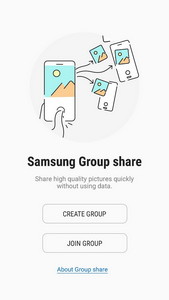
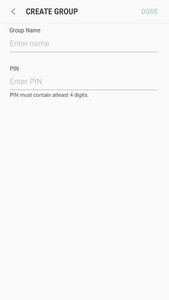
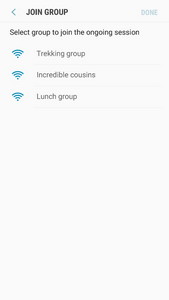

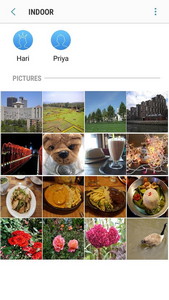
ID приложения: 105535 Версия: 2.5.47 Жанр: Социальные сети Загрузки: 261 Размер: 6.41 MB Отзывы: 0 больше информации Опубликованно: Февраль 01, 2019 Тариф: com.samsung.android.groupshareapp Безопасность: В безопасности. издатель: Samsung India Electronics Ltd.
Описание
Group Share Android APP
Необходим родительский контроль
Сколько раз ваш друг или семья захватили ваши изображения и ваша мгновенная реакция была «Show Me»?
Во время сбора изображений после отпуска с друзьями, вы почти все ваши друзья захватили те же / подобные изображения и вы в конечном итоге тратят больше времени на удаление изображений, чем вы делали для сбора изображений.
Вы дали свой телефон друг для захвата группы телефона, который уже был щелкнул в других друг устройстве
Groupshare является простым решением для всех вышеперечисленных проблем. Groupshare позволяют пользователям обмениваться фотографиями / видео с друзьями в непосредственной близости, без подключения к сети с использованием близлежащего API для Google.
Примечание: Это приложение интегрируется как часть социальной камеры в несколько устройств Samsung, как Galaxy-A6-Plus, Galaxy-A6, Galaxy-J7-Duo.
Если у вас есть устройство, пожалуйста, следуйте по пути:
Камера -> Социальная камера -> GroupShare
Создание группы: создать группу и попросить своих друзей присоединиться, используя пароль
Присоединиться к группе: присоединиться к существующей группе с помощью чеку и начать обмен фотографий в режиме реального времени
Источник: ru.phoneky.com